
にじさんじ非公式wiki編集テクニック4選
この記事では、にじさんじ非公式wiki、ひいてはwikiwiki.jpのwikiを更新する上で私がよく使っているテクニックを紹介します。ある程度編集に慣れている方向けです。推しのページをリッチにする参考にしてください。
face.png
にじさんじ非公式wikiでは、「〈ライバーの名前〉/face.png」という名前で顔アイコン画像が使えるようになっています。
このため次のように書くと良く見る顔アイコン画像が置けます。
&attachref(モイラ/face.png,nolink,25x25);attachrefよりref派の方はこちら(この場合はどっち使っても一緒です):
&ref(モイラ/face.png,nolink,25x25);ライバー同士の関係を書く場面やコラボの様子を書く場面で便利です。
個人的にはコラボ個別ページにある動画リストの先頭も全部顔アイコンで良いのではと思っています。たとえば赤の組織のページはイメージカラーの■を使うと全部赤くてとても見辛かったので、顔アイコンに変更しました。
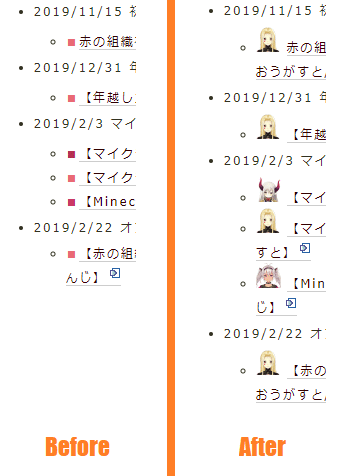
細かい話1:&attachrefの後ろに半角スペースひとつ入れると(個人的には)見やすいです。
細かい話2:顔アイコンが使えない場合は配信予定リストにならって &size(25){他}; を使うのが良いと思います。
細かい話3:プラットフォームごとのアイコンが「ロゴ」というページにまとまっているのでこちらも使えます(元は海外ライバー用に整備されたものですがwiki内で使えます)。ただしこちらはにじさんじのガイドライン外の話になるので、ページに載っている各種ロゴごとの使用ガイドラインを一読しておいてください。
includex
wikiwiki.jpにはincludexというニッチだけど超便利なプラグインがあります。他のページを取り込むincludeというプラグインのつよつよ版です。
この関数を使うと、たとえば次のような内容を作れます。
・自動的に更新される「最新の配信3件」リスト
・大きな表から特定のライバーに関する行だけ自動抽出
・特定のライバーが関係するコラボ名自動抽出
includex自体の詳しい解説は次のページをご覧ください。
以下作例です。
・最近の配信3件リスト
#includex(モイラ/ライブ一覧/MoimoiRadio,filter=^-,num=-3:-1,titlestr=off)モイラ様の個人ページで実際に使っているので参考にしてください。
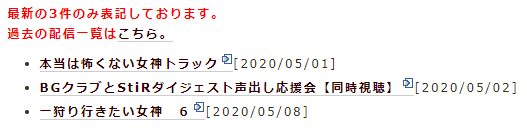
・大きな表から特定のライバーに関する行だけ自動抽出
#includex(ARKまとめ/にじさんじサーバーまとめ/年表/202002,filter=CENTER|シェリン・バーガンディ,titlestr=off)シェリンさんの個人ページで実際に使われています。

・特定のライバーが関係するコラボ名自動抽出
#includex(コラボ一覧表,filter=モイラ|^\|~,section=(num=2),titlestr=off)これは今作った例なのでまだどこにも使われてない(はず)です。
注意:なおinclude系プラグイン共通の注意事項として、サブページ以外のページをincludeしていると、includeの依存関係が分かりにくくなる影響でページが編集しづらくなる(本当に編集して良いのかの確認が煩雑になる)ため、個人的にはオススメしません。includeされる用のサブページとして最初から作っておき、ページの役目をひとつに限定することをオススメします。作例の1つ目がこの例です。
逆に作例の2つ目や3つ目がオススメしない例になっています。これはinclude先のフォーマットが十分固定されていることを仮定しています。やむなくサブページ以外をincludeする場合は、include先にコメントで注釈をつけたり、include先もこまめに確認するようにしたりなど配慮があるとより良いと思っています。コメントで意図を説明しておくと他の編集者さんかも分かりやすいです。
ecache
ページのロードが重いと感じたことはありませんか? wikiwiki.jpでは時にサーバー側での処理に時間がかかる場合があります。
ページのロードに時間がかかっているかどうかは、ページ右上の処理時間をチェックすると分かります。3桁 ms だと比較的大きい方です。

ここの数字が大きい場合、以下の理由が考えられます。
・include系プラグインの多用。include系プラグインはサーバー側で処理される際も他のページに相当するファイルを読みに行くので、たくさんあると重くなります。
・foldの多用や大きな表の使用。HTMLに変換するのにやや手間がかかりそうな構造になっている場合、サーバー側での処理がもたつく場合があります。
そこでecacheの出番です。ecacheは括弧で囲んだ部分が最初に読み込まれたときに、その変換結果のHTMLをキャッシュとして保存しておいてくれます。次に読み込まれた際にはそのキャッシュが直接読み込まれるのでサーバー側での処理時間が短くなり、ロードが速くなります。
詳しくは次のページたちをご覧ください:
ecacheを使っているページは多数あるので、wiki内検索して雰囲気を掴むと良いでしょう:
少し注意が必要なのはキャッシュのリセット時間です。先ほど「最初に読み込まれたときキャッシュを作る」と言いましたが、これだけだとページが編集されても表示される内容が変わらない場合があるため、定期的にキャッシュを捨てて新しく作り直すリセットが必要です。#ecache(reset=何とかかんとか) のようにして指定できるのですが、ここはページの更新頻度に合わせた指定が必要です(特に、includeを使っている場合。newはinclude先の更新時間を見てくれません)。
また、キャッシュ関係なく純粋に量が膨大すぎる場合もあります。この場合はサブページ化して他のページに逃がすのを検討してください。剣持さんの個人ページにある「エピソード・名言・異名.zip」が良い例です。
荒らしの通報
残念ながら、wikiには荒らしがつきものです。wikiwiki.jpでは荒らし対策としてDiffAnaというシステムが導入されています(wikiのメニューバーにリンクがあります)。
電話番号の認証が必要ですが、このシステムを使うと明らかに荒らしだと思える編集に対して通報を行うことができます。
よく編集に参加されている方ならご存じかと思いますが、非公式wikiにもよく荒らしが来ます。その際はDiffAnaから通報してください。複数人によって通報されることで運営さんが動いてくれます。
ちなみにDiffAnaは編集差分をチェックするのにも便利です。wikiwiki.jp本体で差分を見るとページ全体が表示されますが、DiffAnaでは編集された部分だけ時系列順にまとめて見ることができます。超絶便利なので荒らし対策関係なく私は毎日見ています。
ただし、全ての変な編集が荒らしとは限りません。Wikipediaの編集方針「安易に荒らしと呼ばない」から以下の文章を引用しておきます。
「荒らし」という単語はちゃんとした投稿者や、あるいはほぼ間違いなく善意にとることのできる如何なる編集にも用いられるべきではありません。もし問題の編集が善意のもとになされたのであれば、それらは荒らし行為ではありませんし、投稿者は「荒らし」と呼ばれるべきではありません。また、荒らし以外にも、他の利用者の編集を安易に虚偽呼ばわりすることもいけません。これは安易に荒らしと呼ぶのと一緒です。
荒らしではないじゃまが入るかもしれません。そのようなじゃまをする人を「荒らし」と呼ぶ代わりに、問題の編集について相手と議論する方がよいのです。相手個人ではなく、相手の編集や主張の内容や中身について意見するようにしましょう。
お互いに be nice な行動ができると良いですね。
最後に:この記事が役に立てば、ハートボタンをぽちっとお願いします!(特に何も起きませんが、一度書いてみたかった😉)
ご質問等ありましたら @nekketsuuuuuu まで。
この記事が気に入ったらサポートをしてみませんか?
